Είτε κάνετε αναβάθμιση σε νέα συσκευή είτε επαναφέρετε το τηλέφωνό σας, είναι εξαιρετικά εύκολο να επαναφέρετε τις εφαρμογές και τις ρυθμίσεις σας. Η Google δημιουργεί αυτόματα αντίγραφα ασφαλείας πληροφοριών όπως επαφές, καταχωρίσεις ημερολογίου, αρχεία καταγραφής κλήσεων, κείμενα, ρυθμίσεις "Μην ενοχλείτε" και άλλα στο cloud, επιτρέποντάς σας να συνεχίσετε από το σημείο που σταματήσατε. Δείτε πώς μπορείτε να επαναφέρετε τις εφαρμογές και τις ρυθμίσεις σας όταν μετακινείτε σε ένα νέο τηλέφωνο Android.
Προϊόντα που χρησιμοποιούνται σε αυτόν τον οδηγό
- Τραβήξτε υπέροχες φωτογραφίες: Google Pixel 3a XL (419 $ στο Amazon)
Πώς να ενεργοποιήσετε την υπηρεσία δημιουργίας αντιγράφων ασφαλείας Android
Προτού ξεκινήσουμε με την επαναφορά δεδομένων, πρέπει να βεβαιωθείτε ότι η υπηρεσία δημιουργίας αντιγράφων ασφαλείας εκτελείται στο τρέχον τηλέφωνό σας. Δείτε πώς μπορείτε να ξεκινήσετε:
- Ανοιξε Ρυθμίσεις από την αρχική οθόνη ή το συρτάρι εφαρμογών.
- Μετακινηθείτε προς τα κάτω στο κάτω μέρος της σελίδας.
-
Παρακέντηση Σύστημα.
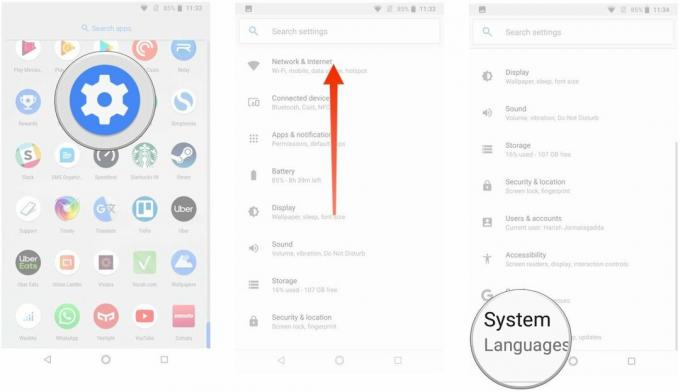 Πηγή: Android Central
Πηγή: Android Central - Επιλέγω Αντιγράφων ασφαλείας.
- Βεβαιωθείτε ότι το Δημιουργία αντιγράφων ασφαλείας στο Google Drive έχει επιλεγεί η εναλλαγή.
-
Θα μπορείτε να δείτε τα δεδομένα για τα οποία δημιουργούνται αντίγραφα ασφαλείας.
 Πηγή: Android Central
Πηγή: Android Central
Τώρα που έχετε ενεργοποιήσει την υπηρεσία δημιουργίας αντιγράφων ασφαλείας Android, οι ρυθμίσεις συστήματος και τα δεδομένα της εφαρμογής σας θα αποθηκεύονται αυτόματα στο Drive. Όταν αλλάζετε σε νέο τηλέφωνο, μπορείτε να βασιστείτε στην υπηρεσία για να επαναφέρετε τις ρυθμίσεις, τις εφαρμογές και τα σχετικά δεδομένα σας.
Σημείωση: Η διάταξη του μενού μπορεί να μην φαίνεται ακριβώς όπως παραπάνω στο τηλέφωνό σας, αλλά οποιοδήποτε τηλέφωνο που εκτελεί Nougat και άνω πρέπει να έχει ισοδύναμο αντίγραφο ασφαλείας και επαναφορά.
Πώς να επαναφέρετε εφαρμογές και ρυθμίσεις σε ένα νέο τηλέφωνο Android
Η επαναφορά εφαρμογών είναι απλή και θα μπορείτε να το κάνετε κατά την αρχική διαμόρφωση. Εάν χρησιμοποιείτε το Google Now ή το Pixel Launcher, το φόντο της αρχικής οθόνης, τη διάταξη εικονιδίων και widget, καθώς και το φάκελο δομή, έχει πλέον αποθηκευτεί στο cloud, επιτρέποντάς σας να επαναφέρετε τις ρυθμίσεις σας σε ένα νέο ακουστικό και να διατηρήσετε την αρχική οθόνη σας σχέδιο.
- Επιλέξτε τη γλώσσα και πατήστε το Πάμε κουμπί στην οθόνη υποδοχής.
- Παρακέντηση Αντιγράψτε τα δεδομένα σας για να χρησιμοποιήσετε την επιλογή επαναφοράς.
-
Συνδεθείτε σε ένα Δίκτυο Wi-Fi για να ξεκινήσετε.
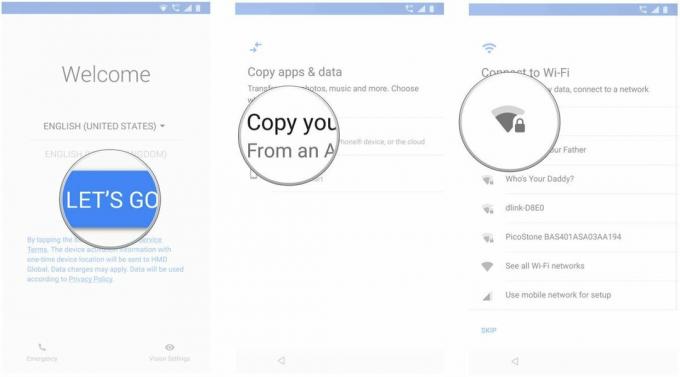 Πηγή: Android Central
Πηγή: Android Central - Στην επόμενη οθόνη, θα δείτε όλες τις διαθέσιμες επιλογές επαναφοράς. Επιλέγω Ένα αντίγραφο ασφαλείας από τηλέφωνο Android αν έχετε το παλιό σας τηλέφωνο βολικό. Σε αυτήν την περίπτωση, θα πάμε με το Ένα αντίγραφο ασφαλείας από το σύννεφο επιλογή.
- Συνδεθείτε στο Λογαριασμός Google (αν δεν το έχετε κάνει ήδη, ρυθμίστε το έλεγχος ταυτότητας δύο παραγόντων).
-
Επιλέγω συμφωνώ στους Όρους Παροχής Υπηρεσιών της Google για να συνεχίσετε.
 Πηγή: Android Central
Πηγή: Android Central - Θα δείτε ένα λίστα εφεδρικών επιλογών. Επιλέξτε το σχετικό για επαναφορά δεδομένων.
- Κτύπημα Επαναφέρω εάν θέλετε να αποκατασταθούν όλα τα δεδομένα και οι ρυθμίσεις από την προηγούμενη συσκευή σας.
-
Κτύπημα Εφαρμογές για να επιλέξετε ποιες εφαρμογές θα εγκατασταθούν στη νέα σας συσκευή.
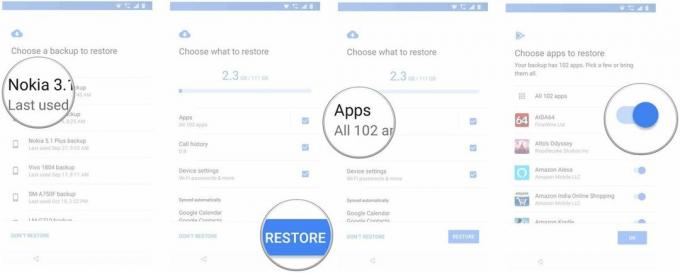 Πηγή: Android Central
Πηγή: Android Central - Τα δεδομένα σας θα αποκατασταθούν στο παρασκήνιο. Εν τω μεταξύ, μπορείτε να ρυθμίσετε ένα κλείδωμα οθόνης και βιομετρικός έλεγχος ταυτότητας.
- Κτύπημα Ρύθμιση κλειδώματος οθόνης για να ξεκινήσετε.
-
Επιλέξτε έναν τρόπο ξεκλειδώματος οθόνης και προσθέστε το δακτυλικό σας αποτύπωμα.
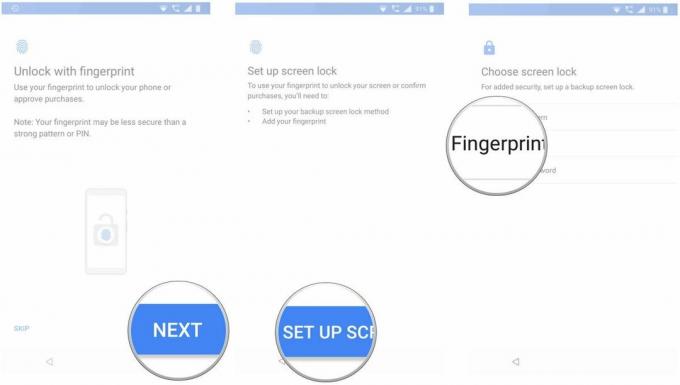 Πηγή: Android Central
Πηγή: Android Central - Μπορείς ρυθμίστε τον Βοηθό Google αφού ολοκληρώσετε την καταχώριση των δακτυλικών σας αποτυπωμάτων.
- Επιλέγω Ξεκίνα για να χρησιμοποιήσετε το Voice Match.
-
Εκπαιδεύστε τον Βοηθό για να αναγνωρίσετε τη φωνή σας και να πατήσετε Ολοκληρώθηκε να τελειώσω.
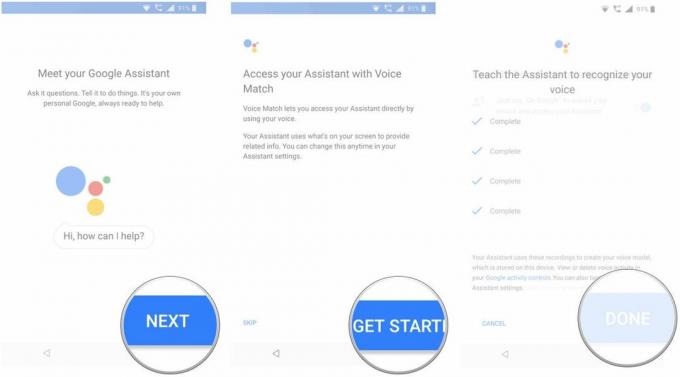 Πηγή: Android Central
Πηγή: Android Central
Αυτό είναι! Μόλις ολοκληρωθεί η αρχική ρύθμιση, οι εφαρμογές και οι ρυθμίσεις θα αποκατασταθούν στο παρασκήνιο.
Πού αποθηκεύονται όλα τα δεδομένα της εφαρμογής; Η Google δημιουργεί αντίγραφα ασφαλείας των δεδομένων της εφαρμογής στο Drive, διαθέτοντας 25MB για κάθε εφαρμογή. Τα δεδομένα που χρησιμοποιούνται από το εφεδρικό σύστημα δεν υπολογίζονται στο όριο αποθήκευσης. Εν τω μεταξύ, οι προγραμματιστές μπορούν να επιλέξουν να επιλέξουν ποια δεδομένα εφαρμογών αποθηκεύονται στο cloud και μπορείτε να εξαιρεθείτε από την υπηρεσία ανά πάσα στιγμή μέσω των ρυθμίσεων της συσκευής σας.
Το απόρρητό σας
Η συλλογή δεδομένων και η αποστολή τους σε έναν απομακρυσμένο διακομιστή σημαίνει ότι βρίσκεται έξω από το περιβάλλον δοκιμών της εφαρμογής και εξαρτάται από το Google - καθώς και από τα άτομα που δημιούργησαν το τηλέφωνό σας - για να κάνουν τα σωστά πράγματα. Αυτό μπορεί να μην συμβαίνει πάντα, καθώς οι κατασκευαστές τηλεφώνων έχουν πολλά περιθώρια όταν κάνουν ένα τηλέφωνο με Android. Οι σκέψεις της Google για το θέμα:
Προσοχή: Επειδή η μεταφορά αντιγράφων ασφαλείας μπορεί να διαφέρει από συσκευή σε συσκευή, το Android δεν μπορεί να εγγυηθεί την ασφάλεια των δεδομένων σας κατά τη χρήση αντιγράφων ασφαλείας. Να είστε προσεκτικοί σχετικά με τη χρήση αντιγράφων ασφαλείας για την αποθήκευση ευαίσθητων δεδομένων, όπως ονόματα χρήστη και κωδικούς πρόσβασης.
Η Google παρέχει πολλά έγγραφα σχετικά με τον τρόπο χρήσης της υπηρεσίας δημιουργίας αντιγράφων ασφαλείας, έτσι οι προγραμματιστές έχουν τα μέσα να είναι προσεκτικοί και να κάνουν το σωστό με ευαίσθητα δεδομένα. Μην αφήσετε αυτό να σας τρομάξει από τη χρήση της υπηρεσίας, αλλά πρέπει να γνωρίζετε.
Η δυνατότητα επαναφοράς εφαρμογών και ρυθμίσεων είναι διαθέσιμη σε όλα τα τρέχοντα τηλέφωνα με Android 6.0 ή μεταγενέστερη έκδοση και η ίδια η διαδικασία είναι ίδια, ανεξάρτητα από τον κατασκευαστή. Δεν έχει σημασία αν χρησιμοποιείτε τηλέφωνο Samsung, LG, Xiaomi, Nokia ή Motorola. θα δείτε τα ίδια βήματα κατά την επαναφορά των ρυθμίσεων και των δεδομένων σας στο νέο σας τηλέφωνο.
Harish Jonnalagadda
Ο Harish Jonnalagadda είναι ο περιφερειακός συντάκτης στο Android Central. Αναμορφωμένος τροποποιητής υλικού, τώρα ξοδεύει το χρόνο του γράφοντας για την αναπτυσσόμενη αγορά μικροτηλεφώνων της Ινδίας. Προηγουμένως, συνήθιζε να συλλογίζεται το νόημα της ζωής στην IBM. Επικοινωνήστε μαζί του στο Twitter στο @chunkynerd.
